Cách tải ảnh từ Google Photos về điện thoại và máy tính một cách nhanh chóng và đơn giản
Ngày nay, việc lưu trữ và chia sẻ ảnh trở nên dễ dàng hơn bao giờ hết nhờ vào các dịch vụ đám mây như Google Photos. Tuy nhiên, không ít người gặp khó khăn trong việc tải ảnh về điện thoại hay máy tính bởi chưa biết cách chuyển ảnh từ Google Photo sang Bộ Sưu Tập. Bài viết này của Gteltsc sẽ hướng dẫn bạn những bước đơn giản và nhanh chóng để tải ảnh từ Google Photos về thiết bị của mình, giúp bạn dễ dàng quản lý và truy cập các kỷ niệm quý giá.
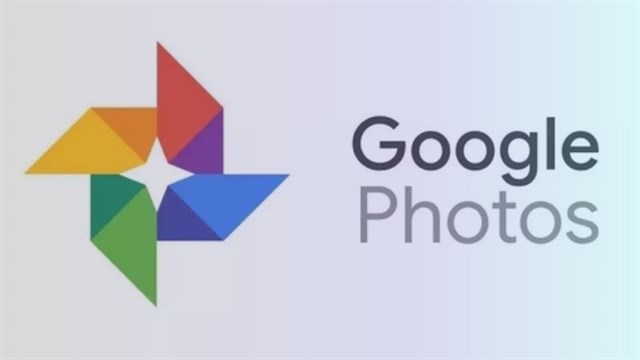
Cách tải một hoặc nhiều ảnh từ Google Photos về điện thoại
Hướng dẫn nhanh
- Vào ứng dụng Google Photos
- Chọn hình ảnh, video
- Nhấn biểu tượng ba chấm
- Chọn Tải xuống
- Kiểm tra.
Hướng dẫn chi tiết đối với một hình ảnh hoặc video cụ thể
Bước 1: Mở ứng dụng Google Photos trên điện thoại của bạn.
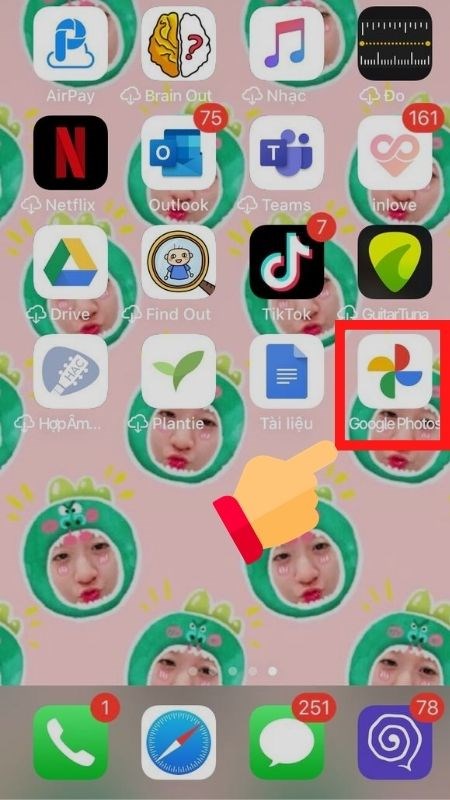
Bước 2: Để tải một ảnh về thiết bị, bạn hãy chọn hình ảnh (có thể tìm kiếm theo tên bạn bè, địa điểm hoặc trang cá nhân,…).

Bước 3: Sau đó chọn vào biểu tượng 3 chấm ở góc trên cùng bên phải màn hình.

Bước 4: Tiếp theo, chọn “Tải xuống”,
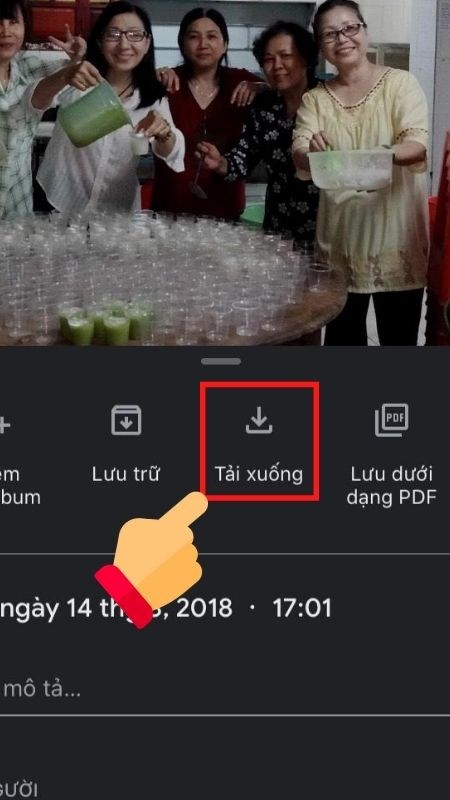
Khi quá trình tải hoàn tất, ứng dụng sẽ thông báo cho bạn.
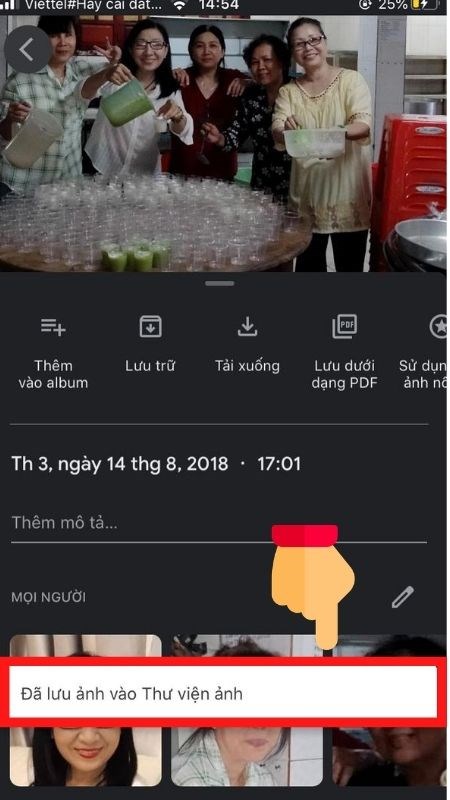
Bước 5: Cuối cùng, bạn vào Thư viện ảnh trên thiết bị để kiểm tra kết quả.

Vậy là hình ảnh đã được tải thành công!
Hướng dẫn chi tiết đối với cách lưu nhiều ảnh hoặc video cùng lúc
Bước 1: Nhấn giữ và chọn vào các hình ảnh, video mà bạn muốn tải.

Bước 2: Nhấn biểu tượng chia sẻ.
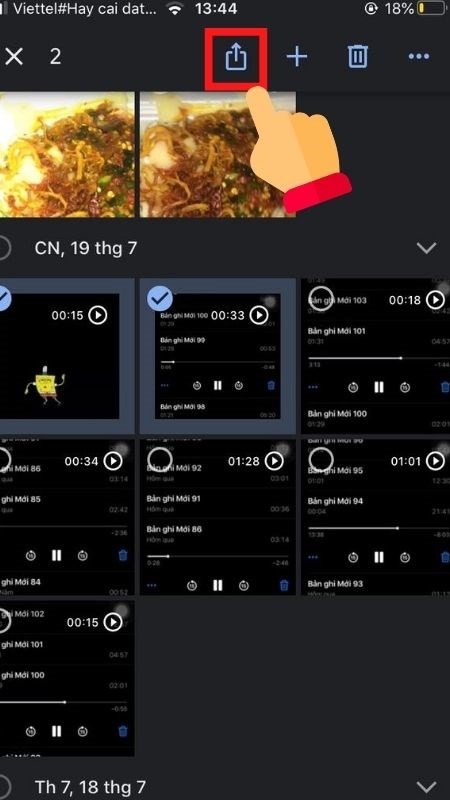
Bước 3: Chọn tiếp dòng chữ “chia sẻ với”,

Bước 4: Sau đó chọn “mở trong…”,
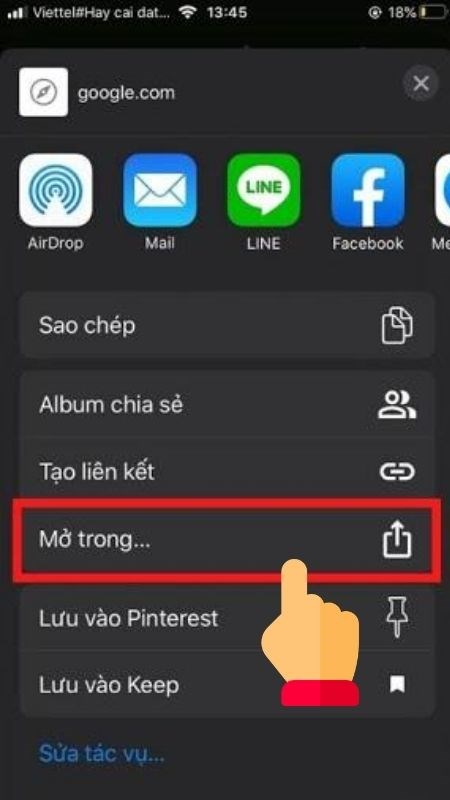
Bước 5: Nếu bạn muốn lưu vào thư viện điện thoại, bấm chọn “Lưu X ảnh/video” (với X là số lượng ảnh/video muốn tải về). Các thư mục khác như: Pinterest, Tệp, iCloud,… cũng thực hiện tương tự.
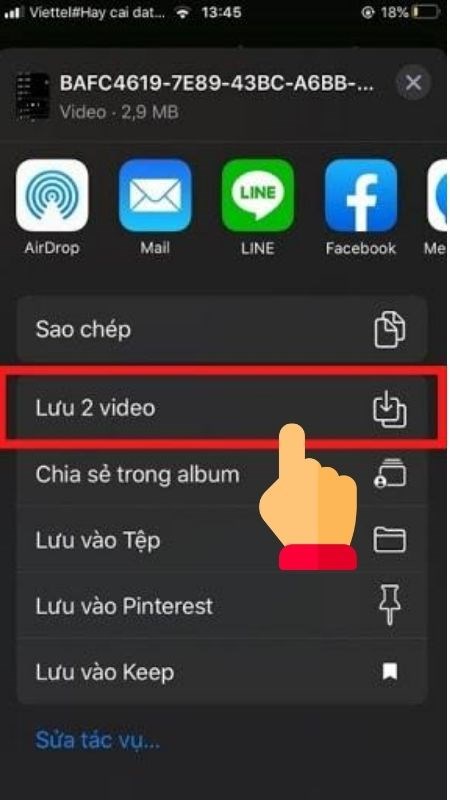
Bước 6: Chờ vài giây để nhận thông báo thao tác thành công. Bây giờ bạn có thể vào thư viện thiết bị để xác nhận nhé!
Cách tải ảnh từ Google Photos về máy tính
Hướng dẫn nhanh
- Truy cập Google Photos
- Chọn hình ảnh, video
- Nhấn biểu tượng 3 chấm
- Nhấn Tải xuống và kiểm tra.
Hướng dẫn chi tiết
Bước 1: Mở Google Photos trên máy tính tại đây: https://photos.google.com/
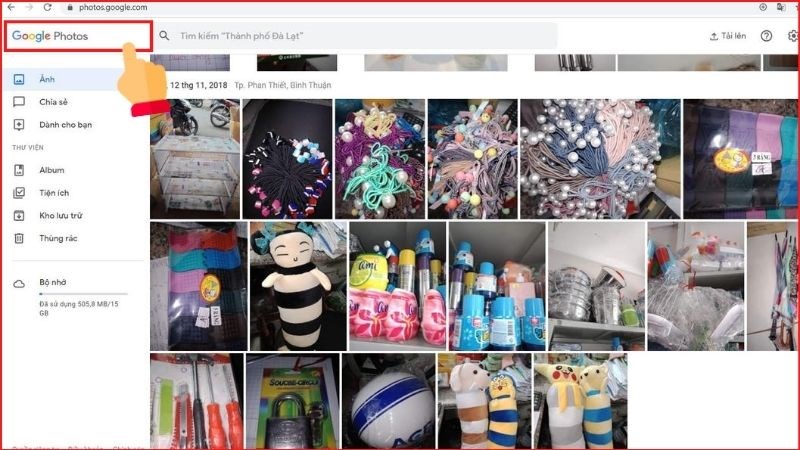
Bước 2: Chọn hình ảnh, video bạn muốn tải về. Bạn có thể nhấn Shift để chọn nhiều ảnh nhanh hơn.
-800x450.jpg)
Bước 3: Nhấn biểu tượng 3 chấm ở góc phải màn hình.
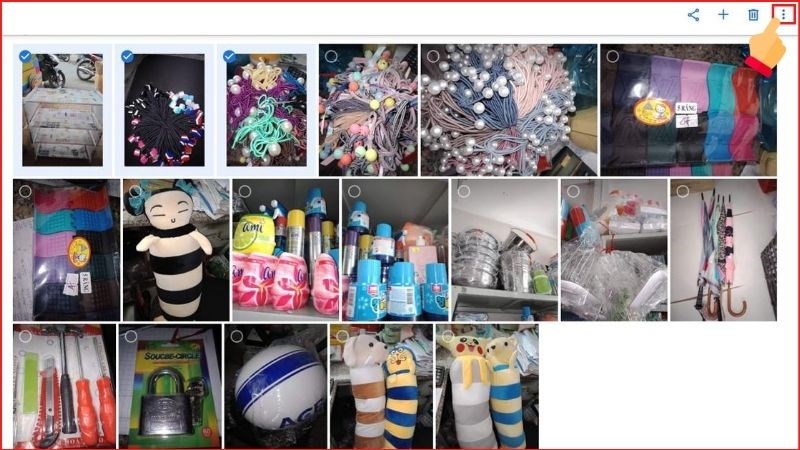
Bước 4: Bạn tải xuống,
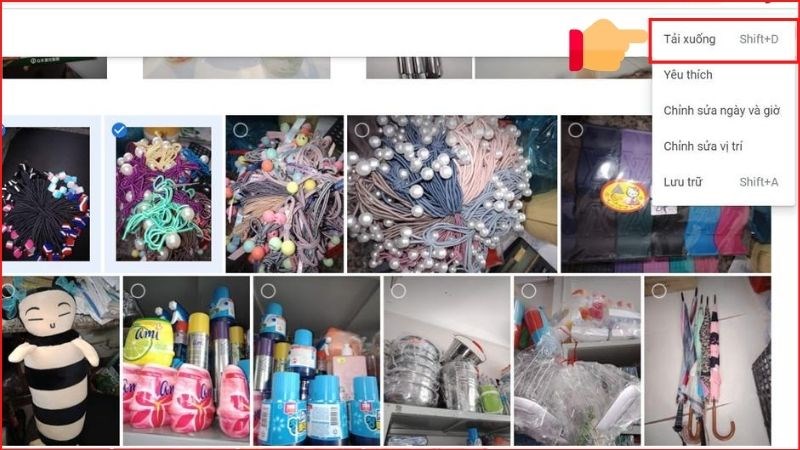
Bước 5: Cuối cùng, bạn chỉ cần xác nhận các hình ảnh đã tải xuống trong thư mục máy tính là xong. Thật đơn giản phải không nào?
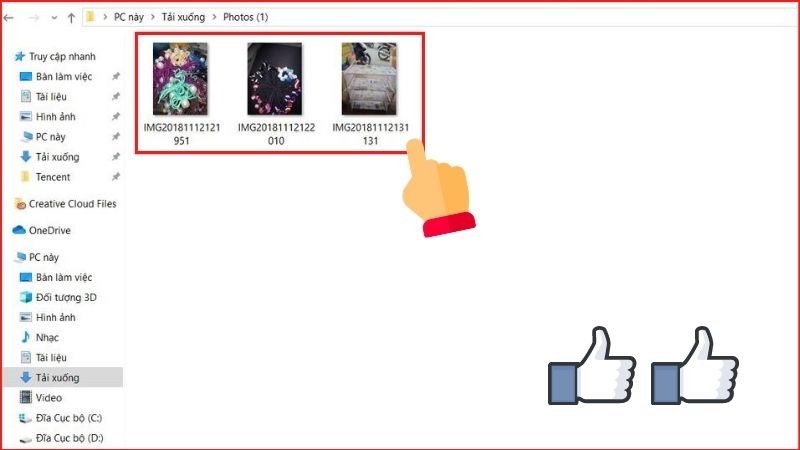
Gteltsc hy vọng bài viết đã cung cấp cho bạn những thông tin hữu ích để thực hiện việc tải ảnh một cách hiệu quả. Nếu bạn có bất kỳ câu hỏi hay thắc mắc nào, đừng ngần ngại để lại ý kiến dưới bài viết. Chúc bạn có những trải nghiệm thú vị với Google Photos!
Bài viết cùng chủ đề
-

Cách thêm Email vào Facebook trên điện thoại, máy tính
-
WARNING: NEW ATTACK CAMPAIGN UTILIZED A NEW 0-DAY RCE VULNERABILITY ON MICROSOFT EXCHANGE SERVER
-

Giá cước di động còn giảm mạnh
-
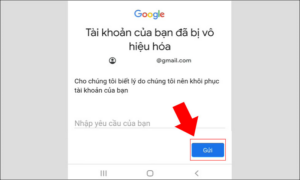
Tại sao tài khoản google bị vô hiệu hóa, cách khôi phục
-

1002 kí tự đặc biệt Facebook: mặt cười, icon độc lạ 2024 (✿◠‿◠)
-

SĂN LỖ HỔNG BẢO MẬT GITLAB VỚI CHUYÊN GIA GTSC




